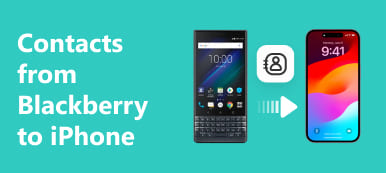"Minulla oli HTC-puhelin, mutta valmistaja näyttää keskittyvän muuhun liiketoimintaan eikä julkaissut uutta lippulaivaa säännöllisesti, joten päätän päivittää iPhoneen; en kuitenkaan tiedä kuinka siirtää tietoja HTC: stä iPhoneen, auta. " On järkevää, että jotkut HTC-omistajat haluavat vaihtaa iPhoneen. Sisällön siirtäminen HTC: stä iPhoneen on kuitenkin suuri haaste.

Onneksi on olemassa joitain menetelmiä tämän tehtävän suorittamiseksi yksinkertaisesti; kuten pilvipalvelut ja Wi-Fi-siirtotyökalut. Lisäksi voit oppia lisää vaihtoehtoja siirtää kaikki tiedot vanhasta HTC-puhelimesta uuteen iPhoneen helposti tästä opetusohjelmasta. Jos olet valmis, aloitetaan upea matka heti.
- Osa 1: Siirrä tiedot HTC: stä iPhoneen yhdellä napsautuksella
- Osa 2: Siirrä yhteystietoja HTC: stä iPhoneen Google Driveen
- Osa 3: Siirrä valokuvia / musiikkia / videota HTC: stä iPhoneen Wi-Fi-siirron avulla
- Osa 4: Siirrä viestit HTC: stä iPhoneen käyttämällä Siirrä iOSiin
Osa 1: Siirrä tiedot HTC: stä iPhoneen yhdellä napsautuksella
Suurin osa älypuhelinten omistajista ei ole tekninen taju, joten ne tarvitsevat helpon tavan siirtää tietoja HTC: stä iPhoneen. Tästä lähtien suosittelemme Apeaksoftia Puhelimen siirto. Sen tärkeimmät ominaisuudet ovat:
- Siirrä sisältöä HTC: stä iPhoneen tai iPhonesta HTC: hen yhdellä napsautuksella.
- Älä vahingoita sekä HTC-puhelimen että iPhonen nykyisiä tietoja tiedonsiirron aikana.
- Siirrä sisältöä HTC: stä iPhoneen alkuperäisissä olosuhteissa, kuten formaatissa ja laadussa.
- Siirrä tietoja älypuhelinten välillä nopeasti ja turvallisesti USB-kaapeleilla.
- Tuetaan erilaisia tietotyyppejä, kuten yhteystietoja, valokuvia, videoita, musiikkia, podcasteja, soittoääniä, elokuvia jne.
- Yhteensopiva iPhone 15/14/13/12/11/XS/XR/X/8/7/6 ja lähes kaikkien HTC:n julkaisemien Android-puhelimien kanssa.
Miten siirtää tietoja HTC: stä iPhoneen yhdellä napsautuksella
Vaihe 1. Asenna paras puhelinsiirtotyökalu tietokoneeseen
Lataa ja asenna oikea versio puhelimen siirrosta tietokoneellesi käyttöjärjestelmän perusteella. Liitä sekä HTC-puhelin että iPhone tietokoneeseen alkuperäisten USB-kaapelien avulla. Aloita puhelimen siirto ja se tunnistaa laitteet automaattisesti.

Vaihe 2. HTC: stä iPhoneen vaihtamisen asetus
Varmista, että iPhone näkyy Kohdelaite-alueella ja HTC-puhelin Lähdelaite-ruudussa. Jos ei, korjaa se napsauttamalla Vaihda-painiketta. Tietotyyppeihin liittyy useita vaihtoehtoja, kuten "Yhteystiedot", "Valokuvat" ja "Media". Valitse haluamasi tarpeidesi mukaan. Poista valintamerkki "Poista valitut tiedot kohdelaitteesta ennen kopiointia", jos haluat suojata iPhone 5: n nykyisiä tietoja. Kuten näette, sen avulla voit myös siirrä musiikkia Androidista iPhoneen helposti.
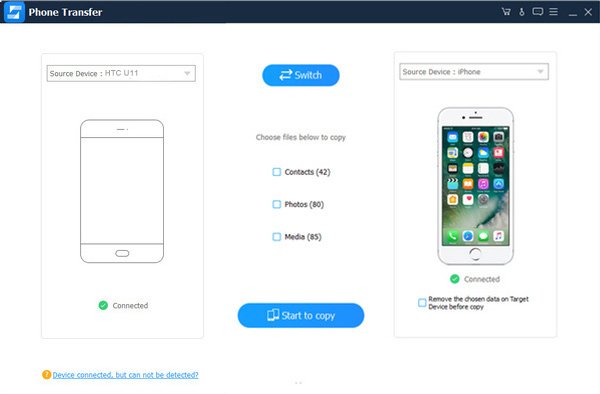
Vaihe 3. Siirrä tietoja HTC: stä iPhone 5iin
Napsauta lopuksi "Aloita kopiointi" -painiketta aloittaaksesi tietojen siirtämisen HTC: stä iPhoneen. Odota prosessin päättymistä ja irrota sitten molemmat älypuhelimet tietokoneesta. Voit myös luottaa siihen lähettää videoita Androidista iPhoneen.
Osa 2: Siirrä yhteystietoja HTC: stä iPhoneen Google Driveen
Pilvipalvelu on hyvä vaihtoehto siirtää yhteyshenkilön HTC: stä iPhoneen, kuten Google Drive, joka on integroitu Google-yhteystoiminto. Vapaa 15GB-tallennus riittää varmuuskopioimaan yhteyshenkilöiden nimien ja puhelinnumeroiden valtameret. Kun käytät Google Drive -sovellusta, varmista, että HTC-puhelimessasi on Android 4.1 tai uudempi ja iPhone, jossa on iOS 8 tai uudempi.
Yhteystietojen siirtäminen HTC: stä iPhoneen Google Driveen
Vaihe 1. Avaa Yhteystiedot-sovellus HTC-puhelimellasi, siirry valikkoriville, valitse "Tuo / vie" ja osoita sitten "Vie USB-muistiin".
Vaihe 2. Asenna Google Drive -sovellus HTC-puhelimeesi, avaa se sitten HTC-puhelimella ja kirjaudu sisään Google-tilillesi, kosketa oikeassa yläkulmassa olevaa valikkopainiketta ja valitse Uusi. Napauta "Lataa", siirry vCard-tiedostoon tiedostonhallinnassa ja paina "OK" ladataksesi sen Google Driveen.

Vaihe 3. Avaa selaimesi Google Drive -verkkosivusto ja lataa vCard-tiedosto tietokoneeseen. Syötä sitten osoitteeseen icloud.com osoiteriville ja kirjaudu Apple-tunnukseen ja salasanaan.

Vaihe 4. Napsauta "Yhteystiedot" iCloudin kotisivulla. Etsi sitten vasempaan alakulmaan, avaa "Asetukset"-painike, valitse "Import vCard" ja tuo ladattu vCard.

Vaihe 5. Avaa nyt iPhonen Yhteystiedot-sovellus, vedä yhteystietoluettelo alaspäin ja päivitä se ja näytä uudet yhteystiedot.
Osa 3: Siirrä valokuvia / musiikkia / videota HTC: stä iPhoneen Wi-Fi-siirron avulla
Sekä Android- että iOS-järjestelmissä on useita Wi-Fi-sovelluksia. He voivat siirtää valokuvia HTC: stä iPhoneen muiden mediasisältöjen ohella. Voit seurata alla olevaa ohjetta suorittamalla sen muutamassa minuutissa.
Vaihe 1. Lataa ja asenna ilmainen Wi-Fi-siirto-sovellus HTC-puhelimeesi ja iPhoneen. Avaa sitten se molemmissa laitteissa. Liitä kaksi älypuhelinta samaan Wi-Fi-verkkoon.
Vaihe 2. Napauta Lähetä ja valitse sitten iPhonen kohdelaitteeksi. Kun siirryt tiedostonhallintaan, valitse kuvat, musiikki ja videot, jotka haluat siirtää iPhoneen.
Vaihe 3. Sitten saat ilmoituksen iPhonellasi, vahvistat sen ja aloitat HTC: n sisällön vastaanottamisen.

Osa 4: Siirrä viestit HTC: stä iPhoneen käyttämällä Siirrä iOSiin
Jotkut ihmiset olivat keränneet paljon tärkeää tietoa viesteihin. Mutta viestien siirtäminen on vaikeampaa kuin yhteystietojen siirtäminen HTC: stä iPhoneen. Onneksi Applen Siirrä iOS-sovellukseen on tällainen kyky.
Vaihe 1. Etsi Siirrä iOS-sovellukseen Google Playssa ja asenna se HTC-puhelimeen. Liitä HTC-puhelin ja iPhone samaan Wi-Fi-verkkoon.

Vaihe 2. Käynnistä iPhone ja aloita sen määrittäminen. Valitse Sovellukset ja data -näyttö valitsemalla Siirrä tietoja Androidista.
Vihje: Jos iPhone ei ole uusi, sinun on ensin tehtävä tehdasasetukset.

Vaihe 3. Vaihda HTC-puhelimeen, käynnistä Siirrä iOS-sovellukseen, paina "Jatka" ja hyväksy Applen ehdot siirtyäksesi Enter code -näyttöön.
Vaihe 4. Avaa iPhone, napauta "Jatka" näyttääksesi vahvistuskoodin. Syötä sitten se HTC-puhelimeesi siirtyäksesi tietotyyppinäyttöön. Valitse Viestit ja napauta "Seuraava" oikeassa yläkulmassa aloittaaksesi viestien siirtämisen HTC: stä iPhoneen.

Yhteenveto
Tässä opetusohjelmassa olemme keskustelleet tietojen siirtämisestä HTC: stä iPhoneen. Kuten näette, on vähintään neljä tapaa suorittaa tämä tehtävä yksinkertaisesti. Applen Move to iOS -sovellus on oma sovellus HTC: n siirtämiseen iPhoneen Wi-Fi-verkon kautta. Google Drive ja Wi-Fi-siirtotyökalut ovat yksinkertaisia tapoja siirtää tiettyjä tietoja. Apeaksoft Phone Transfer pystyy siirtämään tietoja HTC: stä iPhoneen yhdellä napsautuksella. Nyt voit tehdä paremman päätöksen ja saada haluamasi.



 iPhone Data Recovery
iPhone Data Recovery iOS-järjestelmän palauttaminen
iOS-järjestelmän palauttaminen iOS-tietojen varmuuskopiointi ja palautus
iOS-tietojen varmuuskopiointi ja palautus iOS-näytön tallennin
iOS-näytön tallennin MobieTrans
MobieTrans iPhone Transfer
iPhone Transfer iPhone Eraser
iPhone Eraser WhatsApp-siirto
WhatsApp-siirto iOS-lukituksen poistaja
iOS-lukituksen poistaja Ilmainen HEIC-muunnin
Ilmainen HEIC-muunnin iPhonen sijainnin vaihtaja
iPhonen sijainnin vaihtaja Android Data Recovery
Android Data Recovery Rikkoutunut Android Data Extraction
Rikkoutunut Android Data Extraction Android Data Backup & Restore
Android Data Backup & Restore Puhelimen siirto
Puhelimen siirto Data Recovery
Data Recovery Blu-ray-soitin
Blu-ray-soitin Mac Cleaner
Mac Cleaner DVD Creator
DVD Creator PDF Converter Ultimate
PDF Converter Ultimate Windowsin salasanan palautus
Windowsin salasanan palautus Puhelimen peili
Puhelimen peili Video Converter Ultimate
Video Converter Ultimate video Editor
video Editor Screen Recorder
Screen Recorder PPT to Video Converter
PPT to Video Converter Diaesityksen tekijä
Diaesityksen tekijä Vapaa Video Converter
Vapaa Video Converter Vapaa näytön tallennin
Vapaa näytön tallennin Ilmainen HEIC-muunnin
Ilmainen HEIC-muunnin Ilmainen videokompressori
Ilmainen videokompressori Ilmainen PDF-kompressori
Ilmainen PDF-kompressori Ilmainen äänimuunnin
Ilmainen äänimuunnin Ilmainen äänitys
Ilmainen äänitys Vapaa Video Joiner
Vapaa Video Joiner Ilmainen kuvan kompressori
Ilmainen kuvan kompressori Ilmainen taustapyyhekumi
Ilmainen taustapyyhekumi Ilmainen kuvan parannin
Ilmainen kuvan parannin Ilmainen vesileiman poistaja
Ilmainen vesileiman poistaja iPhone-näytön lukitus
iPhone-näytön lukitus Pulmapeli Cube
Pulmapeli Cube